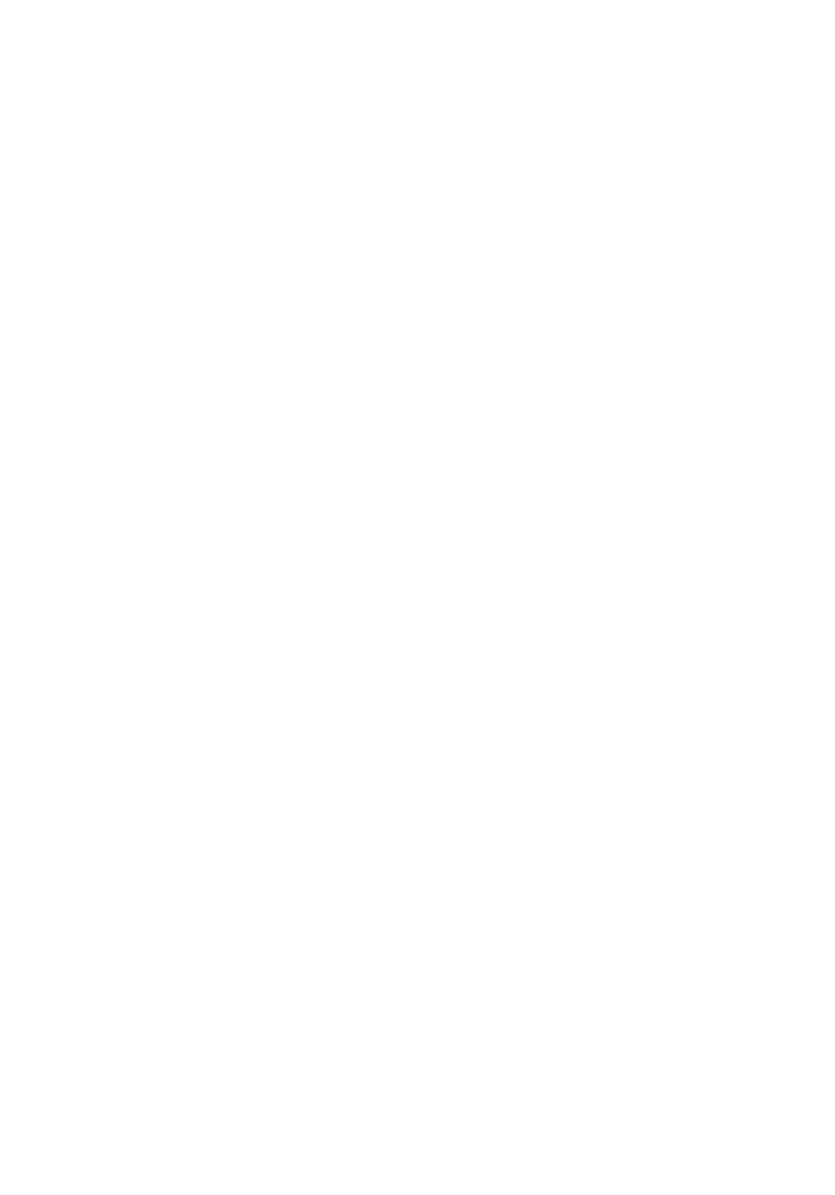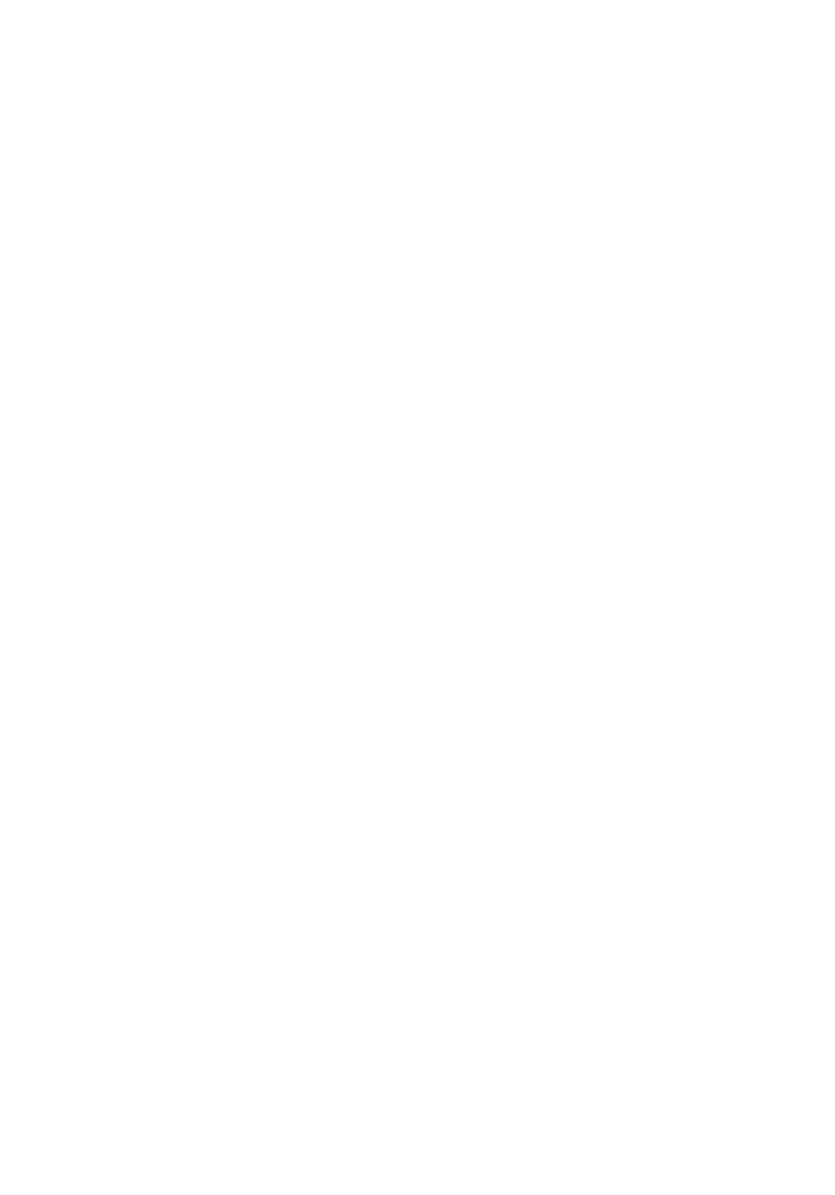
オプティカルドライブの取り付け............................................46
手順.................................................................................................................. 46
作業を終えた後に............................................................................................ 46
コイン型電池の取り外し............................................................47
作業を開始する前に......................................................................................... 47
手順.................................................................................................................. 48
コイン型電池の取り付け............................................................50
手順.................................................................................................................. 50
作業を終えた後に.............................................................................................50
ワイヤレスカードの取り外し.................................................... 51
作業を開始する前に..........................................................................................51
手順...................................................................................................................52
ワイヤレスカードの取り付け....................................................54
手順...................................................................................................................54
作業を終えた後に.............................................................................................55
アンテナモジュールの取り外し................................................56
作業を開始する前に.........................................................................................56
手順...................................................................................................................56
アンテナモジュールの取り付け................................................59
手順...................................................................................................................59
作業を終えた後に.............................................................................................59
電源ボタンモジュールの取り外し............................................60
作業を開始する前に.........................................................................................60
手順...................................................................................................................61
5